属性の割り当てについて
[属性割り当て] ツールは、ソース レイヤーのフィーチャからターゲット レイヤーのフィーチャに属性を割り当てるために使用します。ソースおよびターゲット レイヤーと割り当てる属性は、[属性の割り当て] ダイアログ ボックスで定義します。そして、これらの属性をソース レイヤーとターゲット レイヤーのフィーチャ間で対話形式で割り当てるために、[属性割り当て] ツールを使用します。
この演習では、[属性の割り当て] ダイアログ ボックスおよび [属性割り当て] ツールの使用方法を学びます。
データと属性割り当てオプションを設定する
前提条件:
ArcMap を起動し、[エディター]、[スナップ]、および [アジャスト] ツールバーを表示します。
- [標準] ツールバーの [開く] ボタン
 をクリックします。
をクリックします。
- チュートリアル データをインストールした「\Editing\SpatialAdjustment」ディレクトリにある「AttributeTransfer.mxd」マップ ドキュメントを開きます (デフォルトの場所は「C:\ArcGIS\ArcTutor」)。
- マップをクリックして [開く] をクリックします。
- 前回の演習からマップ ドキュメントを開いたままにしていて、閉じるように促すメッセージが表示されたら、変更内容を保存せずに閉じることができます。
- [エディター] ツールバーの [エディター] メニューをクリックし、[編集の開始] をクリックします。
- エッジ スナップが有効になっていることを確認します。有効になっていない場合は、[スナップ] ツールバーで [エッジ スナップ]
 をクリックします。
をクリックします。
- [アジャスト] メニューをクリックし、[属性の割り当て] をクリックします。
- [ソース レイヤー] ドロップダウン矢印をクリックし、「Streets」レイヤーを選択します。
- [ターゲット レイヤー] ドロップダウン矢印をクリックして「NewStreets」レイヤーをクリックします。
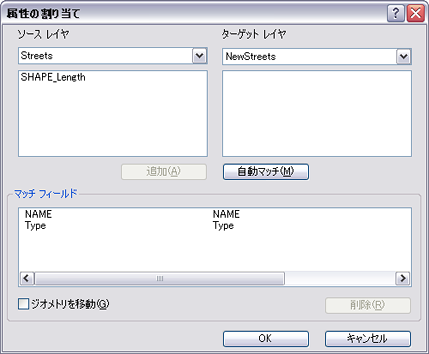
- [ターゲット レイヤー] フィールド リスト ボックスの [NAME] フィールドをクリックします。
- [ソース レイヤー] フィールド リスト ボックスの [NAME] フィールドをクリックします。
- [追加] をクリックします。
選択したフィールドが [マッチ フィールド] リストに追加されます。
- [Type] フィールドについても同じステップを繰り返し、[OK] をクリックします。
属性を割り当てるには、まず、ソースおよびターゲット レイヤーのスナップ環境を設定しておく必要があります。これにより、[属性割り当て] ツールの使用時に、正しいフィーチャを確実に選択できるようになります。
属性割り当てプロセスの最初のステップは、ソース レイヤーとターゲット レイヤーの設定です。これらの設定は、[属性の割り当て] ダイアログ ボックスで定義することができます。
次に、属性割り当てに使用するフィールドを指定します。ソース レイヤーのフィールドを選択し、それをターゲット レイヤーの対応するフィールドとマッチさせます。[属性割り当て] ツールは、これらの一致フィールドを使用して、割り当てるデータを判断します。
[属性割り当て] ツールを使用する
- [ブックマーク] をクリックし、「New streets」をクリックして、現在のビューを演習のエリアとして設定します。
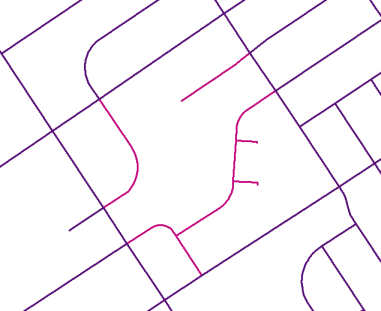
- [ツール] ツールバーの [個別属性] ツール
 をクリックします。
をクリックします。
- 以下に示しているソース フィーチャをクリックします。
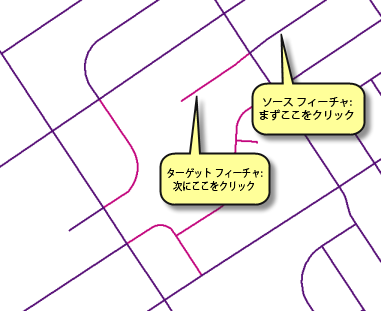
- [NAME] および [Type] フィールド属性に注目してください。これらの属性値をターゲット フィーチャに割り当てます。
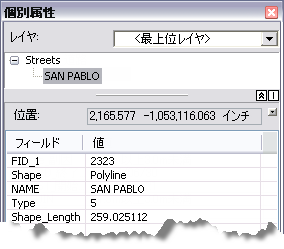
- [個別属性] ツールを有効にしたまま、ターゲット フィーチャをクリックします。

- [NAME] および [Type] フィールドに注目します。これらのフィールドの属性値が、「Streets」レイヤーから割り当てられます。
- [アジャスト] ツールバーの [属性割り当て] ツール
 をクリックします。
をクリックします。
- ソース フィーチャのエッジを以下のようにスナップします。
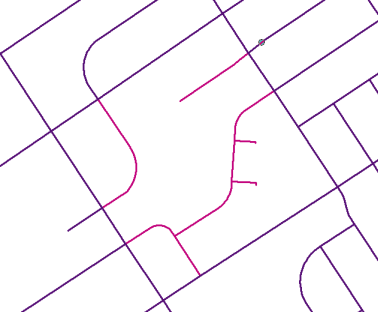
- リンクをターゲット フィーチャに向けてドラッグします。
- ターゲット フィーチャのエッジにスナップし、クリックします。
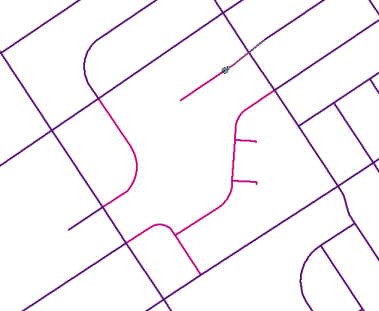
属性割り当てを実行する前に、ソースおよびターゲット フィーチャの属性を検証します。これには、[個別属性] ツールを使用します。
[属性割り当て] ツールを使用してソース フィーチャの属性をターゲット フィーチャに割り当てます。
ソース フィーチャの属性を複数のターゲット フィーチャに割り当てるには、Shift キーを押したままターゲット フィーチャを選択します。
属性割り当ての結果を検証する
これで属性がソース フィーチャからターゲット フィーチャに割り当てられました。ターゲット フィーチャが正しい情報で更新されたかどうか確認しましょう。
- [ツール] ツールバーの [個別属性] ツール
 をクリックします。
をクリックします。
- ターゲット フィーチャをクリックします。ターゲット フィーチャの [NAME] および [Type] フィールドは新しい属性を反映しています。
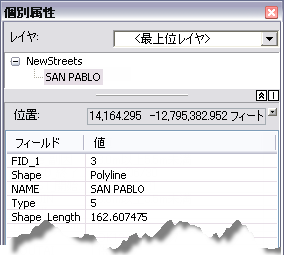
- [エディター] ツールバーの [エディター] メニューをクリックし、[編集の終了] をクリックします。
- [はい] をクリックして編集内容を保存します。
- ArcMap を閉じます。
この演習では、属性をソース レイヤーからターゲット レイヤーに割り当てる方法を学びました。編集チュートリアルは完了です。